ps提取线稿如何运用?
发布时间:2021年03月18日 17:05
线稿的技法源远流长,在历史上很早就传开了,只有画师级别的人物才能画出线条流畅,粗细有度的线稿来,对于我们普通人来说,通过科技手段能不能画出一张出神入化的线稿来呢?那么ps提取线稿功能就可以帮你实现这个愿望,它是怎么做到的呢,我们一起来看看吧。
1.打开【Ps】,新建【画布】,拖入【参考图】。再新建【图层】,用【画笔工具】勾勒人物草稿,先定出人物的整体轮廓。

2. 然后继续用【画笔工具】勾勒人物的细节,画上头发和五官的大致造型,效果如图示。
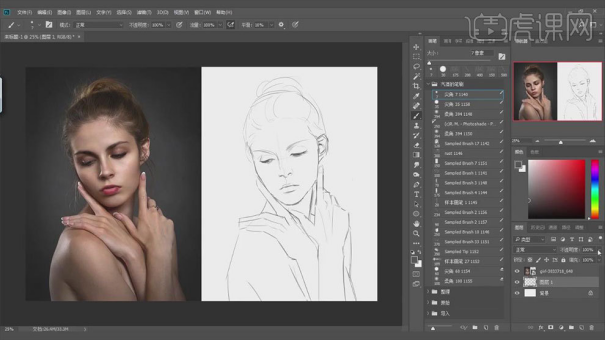
3. 降低草稿图层的不透明度,新建【图层】,用【画笔工具】开始画线稿,要注意线条不要来回涂抹,尽量一笔画成。
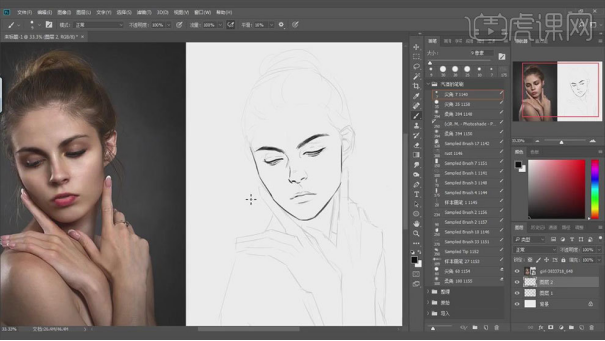
4.然后新建【图层】,用【画笔工具】缩小【画笔】,来画眼睛睫毛。再新建【图层】,继续勾勒身体的线稿,要注意线条的粗细变化。
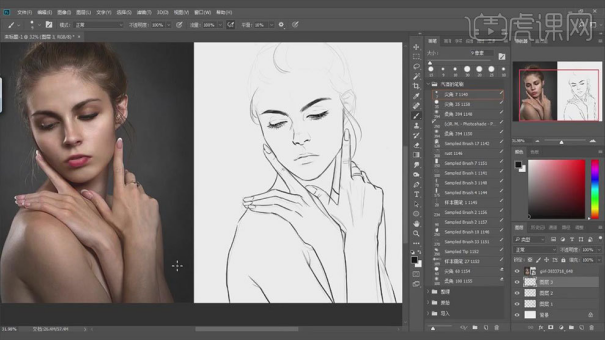
5. 新建【图层】,用【画笔工具】勾勒头发的线稿,头发要分组来画,效果如图示。
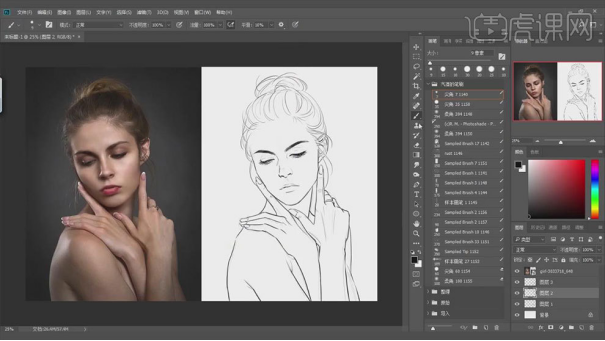
6. 最后用【套索工具】勾勒外轮廓,按住【Shift】键增加选区,按住【Alt】键减少选区,再新建【图层】,填充灰色。然后给背景填充【深灰色】。
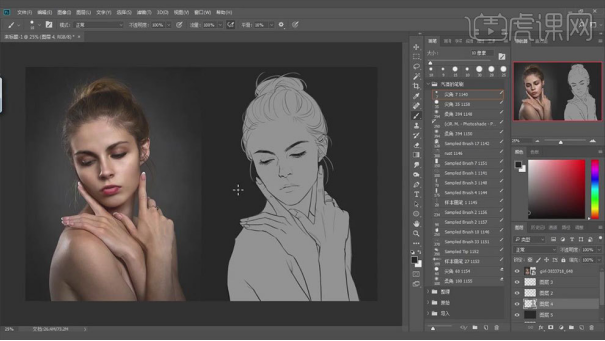
7.最终效果如图示。

综上所述,就是Ps如何提取线稿的步骤了,大家可以随便拍一张照片,通过Ps软件的提取线稿功能也能达到素描画的效果,学好了这个功能你也可以成为线稿领域的大师级人物,小编为大家分享的这个功能大家可以回家试试,真的很不错。
本篇文章使用以下硬件型号:联想小新Air15;系统版本:win10;软件版本:PS(CC2017)。





